데이터가 정리 된 엑셀 시트에서 필요한 값을 찾아야 할 때가 있습니다.
엑셀 시트의 수 많은 셀 데이터 중에 가장 큰 숫자 값을 찾거나 가장 작은 숫자 값을 찾아야 한다면 어떻게 하면 될까요?
이전 포스팅 글에서 가장 큰 숫자(최대값)를 찾는 방법에 대해서 설명한 적이 있습니다. 엑셀 시트에서 가장 큰 숫자(최대값)를 찾는 3가지 방법 글을 참고하시면 됩니다.
만약 0보다 큰 값들 중에서 가장 작은 값을 찾는다면 엑셀에서 0보다 큰 수에서 최소값을 구하는 4가지 방법 글을 참고하시면 됩니다.
가장 큰 수를 쉽게 찾을 수 있다면 반대로 가장 작은 수도 쉽게 찾을 수 있지 않을까요?
이번 글에서는 Excel 엑셀에서 가장 작은 숫자(최소값)을 찾는 방법 (SMALL 함수, n번째 작은 값)에 대해 알아보겠습니다.
엑셀에서 SMALL 함수를 사용하여 가장 작은 숫자를 찾는 방법
▶ 엑셀에서 가장 작은 값을 찾는 가장 쉬운 방법은 SMALL 함수를 사용하는 방법입니다.
- 기본 구문 : SMALL(array, k) – 데이터 집합에서 k번째로 작은 값을 구하는 함수입니다.
- array – k번째로 작은 값을 결정하는데 필요한 배열 또는 데이터 범위입니다.
- k – 배열 또는 셀 범위에서 몇 번째로 작은 값을 구할 것인지 지정합니다.
1. 아래 엑셀 화면은 A2에서 C11 셀에 있는 값 중에 가장 작은 값을 구하는 화면입니다.
2. 수식은 다음과 같습니다.
- SMALL(A2:C11, 1)
- 첫 번째 인수 A2:C11은 가장 작은 값을 구할 데이터 범위 입니다.
- 두 번째 인수 1은 첫 번째로 작은 값을 구한다는 의미입니다.
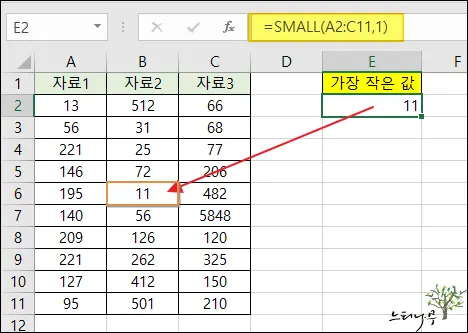
3. 셀 범위의 값들 중에서 가장 작은 값은 11입니다.
마무리
이상으로 엑셀에서 가장 작은 값을 찾는 방법에 대해 알아보았습니다.
SMALL 함수는 가장 작은 값(최소 값) 뿐만 아니라 n번째 작은 값을 찾을 때도 사용하는 함수 있습니다.
세 번째로 작은 값(SMALL(array, 3)), 다섯 번째로 작은 값(SMALL(array, 5)) 등을 찾을 때 편리하게 사용할 수 있습니다.
※ 함께 읽으면 도움이 될 만한 다른 포스팅 글입니다.
♥ 이 글이 도움이 되었기를 바랍니다. ^-^
댓글로 흔적을 남겨 주세요.